![]()
![]()
![]()
図面エクスプローラより、ビューの新規作成や、登録されているビューの変更をします。
コマンドへのアクセス
コマンド入力 : view
エイリアス : ddview, v, expviews
メニューバー: ツール | 図面エクスプローラー | ビュー設定
: view
図面エクスプローラダイアログのビュー設定セクションを表示します:
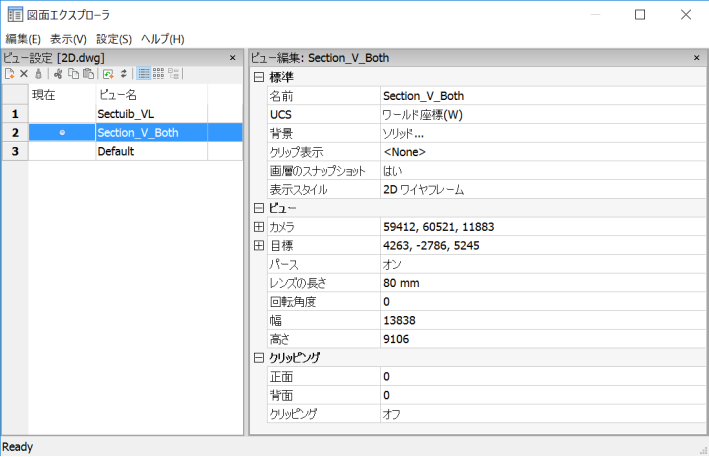
ビューを作成するか、名前の付いているビューを選択し、X をクリックします。
F1キーを押すとヘルプが表示されます。
コマンドオプション
|
オプション |
説明 |
|
現在のビューを指定します。 |
|
|
ビューの名前を指定します。 ビュー [?で一覧表示(?)/保存(S)/窓(W) - オプションを選択します。
図面内に登録されたビューの名前を表示します: ビュー一覧 [すべてのビュー一覧(A)] <すべてのビュー一覧> - 名前を入力するか、Enterを押してすべてのビューを表示します。 BricsCADは以下のように報告します: ビュー名: 新規ビュー1 スペース: Model ビュー高さ: 10.0830 ビューの中心: X= 0.0000 Y= 0.0000 F2キーを押して履歴ウィンドウを参照します。
現在のビューポートを名前を付けたビューとして保存します。 図面エクスプローラに戻ります。
ウィンドウで指定した範囲をビューとして保存します。コマンドバーの表示: ビューウィンドウの最初のコーナー - 位置を指定またはX,Y座標を入力します。 もう一方のコーナー - 1点を指定するか、X,Y 座標を入力します。 図面エクスプローラに戻ります。 |
|
|
名前を付けたビューを、警告無しで削除します。 |
|
|
カレントビューポートを再作図します。 |
|
|
ON/OFFの切り替え後にカレントビューの再作図を切り替えます。 |
|
|
|
|
|
標準 |
|
|
|
ビュー名を設定します。 クリックして編集します。 |
|
現在のビューまたは選択した保存済みビューの背景を設定します。 Background コマンドを起動します。 |
|
|
BIM切断面の現在のクリップ表示設定を保存することができます。 または、入力欄の右側にある下向き矢印をクリックして別の切断面を選択します。 |
|
|
現在の画層オン/オフ設定をビューと共に保存するかどうか指定します。 |
|
|
表示スタイルを設定します(VisualStyles コマンドをご参照ください)。 |
|
|
|
|
|
ビュー |
|
|
視覚的パースモードのx,y,z座標でビューのカメラ視点を指定します。 クリックして編集します。 |
|
|
視覚的パースモードのx,y,z座標でビューの目標点を指定します。 クリックして編集します。 |
|
|
ビューのパース
プロパティを設定します。 パースビューの場合、図面にカメラのマークが表示されます(Camera コマンドをご参照ください)。 |
|
|
現在の単位でビューの幅を指定します。 クリックして編集します。 |
|
|
現在の単位でビューの高さを指定します。 クリックして編集します。 |
|
|
カメラのレンズ長さを定義します。 クリックして編集します。 |
|
|
ビュー軸周りのカメラの回転角度を定義します。 クリックして編集します。 |
|
|
|
|
|
クリッピング |
|
|
ターゲット点から背面クリッピング平面までの距離を設定します。 クリックして編集します。 |
|
|
ターゲット点から正面クリッピング平面までの距離を設定します。 クリックして編集します。 |
|
|
正面または背面(またはその両方)クリッピング平面をアクティブにするかどうか定義します。 下向き矢印をクリックし、オプションを選択します。
|
|
手順
関連コマンド
-View - コマンドバーで名前を付けたビューをコントロールします。
Background - 現在のビューポートや保存済みのビューポートのモデル空間の背景を設定します。
Camera - パースビューを作成します。
MatchPerspective - 3つ以上の一致する点を選択することによって、現在のモデル空間のパースビューを背景イメージと一致させます。
Print - 名前の付いているビューを印刷します。
Rename - 図面エクスプローラでビューの名前を変更します。
Zoom - 前回のオプションを使用して前のビューを表示します。
Explorer - 図面エクスプローラ ダイアログボックスを表示します。
| © Bricsys NV. All rights reserved. |